

За да започнете да използвате стик за ReadyBoost технологията, изпълнете следните стъпки:
етап 1
Свързване устройство за съхранение към компютъра. За да се постигне най-добри резултати, на флаш устройство не трябва да има най-много RAM е инсталиран в системата. Дори по-добре - в 2 пъти повече.
Забележка: струва си да припомним, че паметта е най-добре да назначи не повече от 1-2 гигабайта, по-голямо значение няма да даде осезаеми придобивки. В някои случаи, дори напротив.
стъпка 2
След свързването на USB диск на главния екран имате появи менюто Autorun, в която трябва да изберете "Ускоряване на моята система."
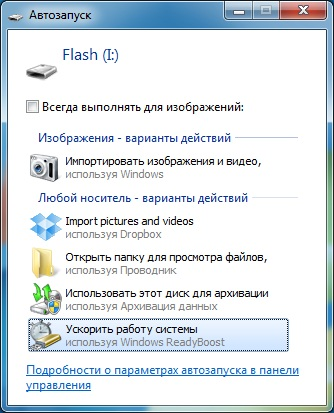
Ако това нещо липсва или не Autorun зареден, отидете на "компютър" и отворете свойствата на вашата пръчка. Можете да направите това с десния бутон върху иконата на светкавицата, и след това изберете "Properties".
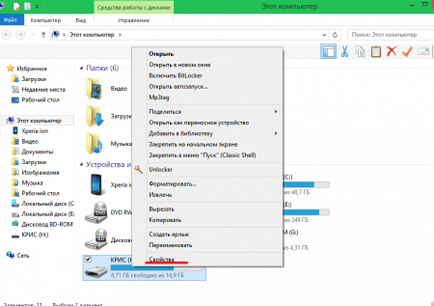
стъпка 3
В прозореца Properties, щракнете върху раздела ReadyBoost. Системата ще сканира вашата флаш устройство за наличие на подкрепата на тази технология. Ако флаш устройството не поддържа тази технология, ще трябва да използвате друг носител, с по-големи четат и пишат скорости.
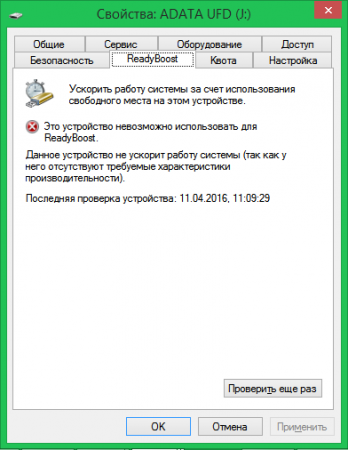
Ако флаш устройството поддържа ReadyBoost технологията, ще видите следните опции:
Позицията "не използва това устройство" означава, че ReadyBoost изключен.
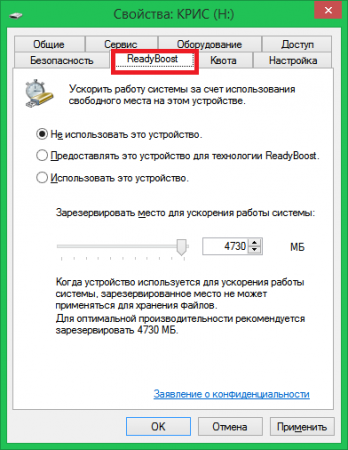
За да използвате максималния размер на свободно място на преносимо устройство, натиснете "в създаването на устройство за ReadyBoost технологията." В този случай ще се използва през цялото свободно пространство във флаш-паметта. В този случай, на операционната система Windows, няма да изтрие файлове, които вече са записани на флаш памет.
Ако искате да използвате само част от обхвата на пръчката, натиснете "използват това устройство", а след това преместете плъзгача на желаното количество памет. Натиснете бутона "ОК", за да завършите настройките. Системата създава специален файл на флаш устройство, което ще бъде "рестартиране" неизползвани програмни файлове в RAM. Размерът му ще бъде равна на тази, която сте задали.
ReadyBoost на тази настройка е завършена. Ако имате нужда да използвате USB флаш устройство, да не се премахва, докато тя се използва за ReadyBoost. Това може да доведе системата да виси за известно време, тъй като операционната система ще трябва да бъде повторно кеширани файлове в RAM. Преди да извадите USB устройството, отидете на неговите свойства и изберете "Да не се използва ReadyBoost». След това тя може да бъде премахната.
Забележка: ReadyBoost технологията се използва най-добре, когато сумата на оперативната памет е по-малко от 2 гигабайта. Ако размерът на RAM е по-голяма от 2 гигабайта, осезаема производителност, постигната няма да видите.
Desktop версия на Windows:
Свързани статии
